爱思助手远程操控功能,允许用户通过USB数据线将手机连接至电脑,在电脑的大屏幕上实时显示并用鼠标、键盘精准操控手机界面。 您只需在电脑上安装并打开最新版爱思助手,使用数据线连接您的苹果或安卓设备,待软件成功识别设备后,在“我的设备”界面找到并点击“远程操控”按钮即可启动。这项功能不仅是游戏玩家在大屏上秀操作的神器,更是办公人士高效处理手机信息的得力助手,让您彻底告别手机小屏幕带来的种种不便。
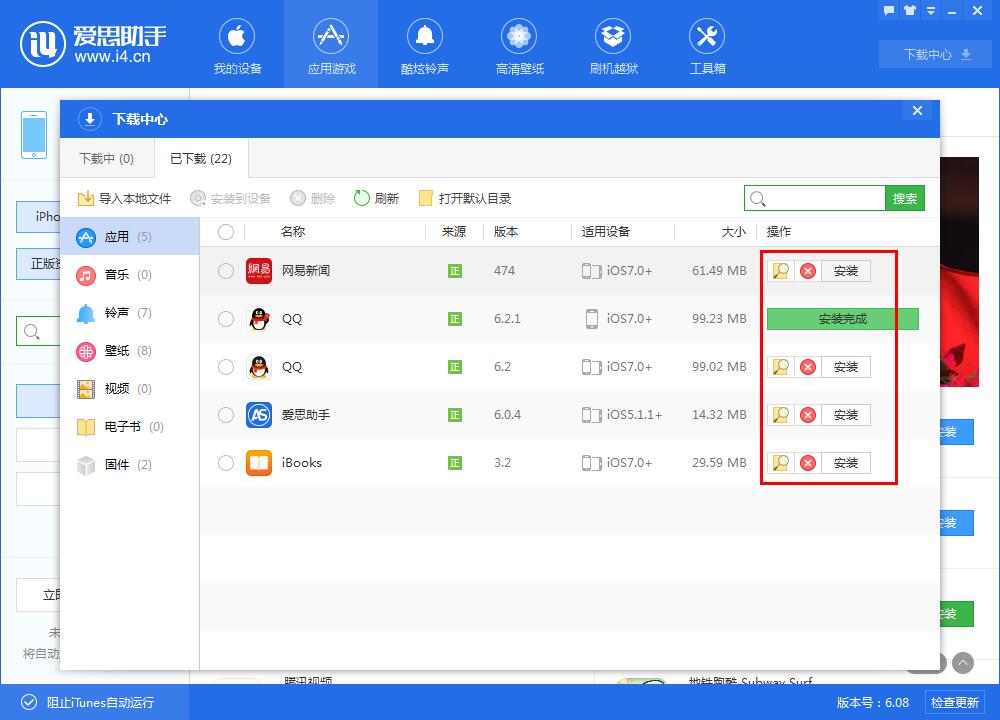
文章目录
- 爱思助手远程操控是什么?它能做什么?
- 开始前的准备工作:确保流畅体验的基础
- 详细分步指南:如何启用并使用远程操控?
- 玩转远程操控:高级功能与实用技巧详解
- 常见问题 (FAQ) 与故障排除方案
- 总结:释放您的手机潜能
爱思助手远程操控是什么?它能做什么?
爱思助手远程操控,从技术上讲,是一种基于USB连接的实时屏幕映射与控制技术。它不仅仅是将手机屏幕“投影”到电脑上,更关键的是,它建立了双向的控制通道。这意味着您可以使用电脑的鼠标点击、滑动、拖拽来模拟手指在手机屏幕上的所有操作,同时还能利用电脑键盘在手机的任何输入框中进行快速打字。这项功能打破了设备间的壁垒,极大地扩展了手机的使用场景。
对于不同用户群体,它的价值体现在:
- 手游爱好者: 在电脑大屏幕上享受极致视觉体验,通过键盘和鼠标的精准操作,轻松实现风骚走位和技能连招,物理外挂般的体验让您在竞技中占尽先机。
- 职场办公人士: 在电脑上处理微信、钉钉等手机应用的消息,无需频繁切换设备。利用电脑键盘回复长消息、编辑文档,效率倍增。同时,同步的剪贴板功能让跨设备复制粘贴变得轻而易举。
- 内容创作者与教师: 进行手机App教学或功能演示时,可将操作过程清晰地展示在投影仪或大屏幕上,并能随时截图、录屏,制作高质量的教学材料。
开始前的准备工作:确保流畅体验的基础
在您开始体验电脑控制手机的便捷之前,请确保以下准备工作已就绪。一个良好的开端是成功的一半,这能为您避免后续许多不必要的连接问题。
| 准备项目 | 详细要求 | 备注说明 |
|---|---|---|
| 爱思助手客户端 | 在您的Windows或Mac电脑上安装最新版本的爱思助手。 | 务必从官网 i4-cn.com 下载,以确保软件的纯净与功能的完整性。 |
| 目标手机设备 | 一部苹果(iOS系统)或安卓(Android系统)手机。 | 支持绝大多数主流机型与系统版本。 |
| 高品质数据线 | 使用设备原装或质量可靠的第三方USB数据线。 | 劣质数据线是导致连接不稳定、延迟高的主要原因之一。 |
| 安卓设备特殊设置 | 需要在“开发者选项”中开启“USB调试”模式。 | 这是安卓系统允许电脑进行调试和控制的必要安全授权,下文将详细介绍如何开启。 |
详细分步指南:如何启用并使用远程操控?
准备工作就绪后,让我们进入激动人心的实操环节。我们将根据您的设备类型,分别提供清晰的步骤指导。
针对苹果 (iOS) 设备的连接步骤
苹果设备的连接过程相对简单,主要依赖于设备间的信任授权。
- 连接设备: 使用USB数据线将您的 iPhone 或 iPad 连接到安装了爱思助手的电脑上。
- 信任电脑: 首次连接时,您的iOS设备屏幕上会弹出“要信任此电脑吗?”的提示。请解锁设备,并点击“信任”。这是建立安全连接的关键一步。
- 启动远程操控: 打开爱思助手PC端,等待软件成功识别您的设备。在“我的设备”主界面,您会看到一个名为“远程操控”的图标按钮。
- 开始体验: 点击“远程操控”按钮,稍等片刻,您手机的实时屏幕就会出现在电脑上的一个新窗口中。现在,您可以用鼠标和键盘开始操作了!
针对安卓 (Android) 设备的连接步骤
安卓设备的连接需要多一个“开启USB调试”的步骤,这是安卓系统出于安全考虑设定的。请放心,这是一个标准且安全的操作。
- 开启开发者选项:
- 进入手机的「设置」->「关于手机」。
- 连续快速点击「版本号」或「MIUI版本」等项目7次左右,直到屏幕提示“您现在处于开发者模式”。
- 开启USB调试:
- 返回「设置」主菜单,找到并进入「系统和更新」->「开发者选项」(部分手机在“更多设置”或“高级设置”中)。
- 在开发者选项列表中,找到「USB调试」并开启它。系统可能会弹出风险提示,请阅读并确认。
- 连接与授权: 使用USB数据线将安卓手机连接到电脑。手机屏幕上可能会弹出“是否允许USB调试?”的授权请求,请勾选“一律允许”,然后点击“确定”。
- 启动远程操控: 打开爱思助手,它会自动为您的安卓手机安装必要的控制组件(如Aisi Daemon)。安装完成后,在“我的设备”界面同样点击“远程操控”按钮,即可开始使用。
玩转远程操控:高级功能与实用技巧详解
基础的连接只是开始,爱思助手远程操控的强大之处在于其丰富的辅助功能,让您的体验更上一层楼。
游戏玩家必备:自定义键盘映射功能
对于《和平精英》、《王者荣耀》等需要复杂操作的游戏,键盘映射是决胜的关键。在远程操控窗口的工具栏中,您可以找到“按键设置”功能。通过它,您可以将游戏中的虚拟按键(如方向盘、开火、跳跃、开镜)与键盘上的任意按键进行绑定。例如,设置 WASD 控制移动,空格键 控制跳跃,鼠标左键 控制开火。设置完成后,您就能像玩端游一样,用键鼠行云流水地操作手游。
办公提效神器:剪贴板同步与快捷输入
您是否曾苦恼于在电脑和手机间传输一小段文字或一个链接?爱思助手的远程操控内置了剪贴板同步功能。当该功能开启时,您在电脑上复制(Ctrl+C)的任何文本,都可以直接在手机的输入框中粘贴(通过鼠标长按或键盘Ctrl+V);反之亦然。这对于回复邮件、发送资料、记录笔记等场景,极大地提升了工作流的顺畅度。配合电脑键盘的高效输入,处理手机信息的速度和舒适度远非实体手机可比。
演示与教学利器:全屏、截图与录屏
在远程操控窗口的工具栏上,您还能发现几个非常实用的工具:
- 全屏显示: 一键将手机屏幕铺满整个电脑显示器,提供沉浸式的视觉效果,尤其适合游戏和视频播放,或是在会议室进行APP功能演示。
- 截图: 随时捕捉手机当前屏幕的精彩瞬间或重要信息,并自动保存在电脑上,方便后续编辑和分享。
- 录屏: 将您在电脑上对手机的完整操作过程录制成视频文件。无论是制作游戏高光集锦,还是录制App操作教程,都极为方便。
常见问题 (FAQ) 与故障排除方案
在使用过程中,您可能会遇到一些小问题。别担心,这里我们整理了最常见的问题及其解决方案,帮助您快速排查。
为什么连接后,远程操控窗口显示黑屏?
黑屏是比较常见的问题,通常由以下几个原因导致:
- 驱动问题: 确保您的电脑显卡驱动是最新版本。对于部分笔记本电脑,尝试在显卡控制面板中将爱思助手设置为使用独立显卡运行。
- 手机权限: 尤其在安卓设备上,手机系统可能会阻止屏幕内容的抓取。请检查手机上是否有任何安全软件或系统设置限制了爱思助手的权限。
- 编码模式不兼容: 在远程操控窗口的设置中,尝试切换不同的画面编码模式(如兼容模式),看是否能解决问题。
安卓手机无法开启远程操控或连接失败怎么办?
这通常与“USB调试”的授权有关。
- 检查授权弹窗: 重新拔插数据线,仔细观察手机屏幕,看是否有“允许USB调试”的弹窗被忽略了。请务必勾选“一律允许”并点击“确定”。
- 撤销并重新授权: 在手机的“开发者选项”中,找到“撤销USB调试授权”选项,点击它。然后重新拔插数据线,手机会再次弹出授权请求,此时重新授权即可。
- 检查连接模式: 确保手机连接电脑时,USB连接模式为“传输文件”或“MTP”模式,而非“仅充电”。
远程操控时感觉有延迟或卡顿,如何优化?
流畅度受多种因素影响,您可以从以下几方面进行优化:
- 硬件是基础: 使用高质量的USB数据线和性能良好的电脑。将数据线插入电脑主板背面的USB接口,通常比机箱前置接口更稳定。
- 降低手机负载: 在进行远程操控时,关闭手机上不需要的后台应用程序,以释放更多性能资源。
- 调整画质设置: 在爱思助手远程操控的设置中,可以适当降低分辨率或码率,这能有效减少数据传输量,从而降低延迟。
爱思助手远程操控是否支持无线连接?
目前,为了保证最低的延迟和最稳定的控制体验,爱思助手的远程操控功能主要基于USB有线连接。有线连接可以提供近乎无延迟的实时画面和精准控制,这对于游戏等对延迟要求极高的场景至关重要。虽然无线投屏很方便,但在“控制”层面,有线连接的可靠性是无线技术暂时无法比拟的。
总结:释放您的手机潜能
通过本篇指南,相信您已经对如何使用爱思助手远程操控有了全面而深入的了解。从基础的连接设置,到高级的键盘映射、剪贴板同步,再到常见问题的排查,爱思助手为您提供了一套完整、强大且易于上手的电脑控制手机解决方案。它不仅仅是一个工具,更是一种全新的交互方式,能够极大地提升您使用手机的效率和乐趣。
还在等什么?立即从爱思助手官网 i4-cn.com 下载最新版客户端,连接您的手机,开启大屏操控新纪元,亲身体验前所未有的便捷与强大吧!